设置共享文件权限白皮书的方法技巧(2)
同时,设置共享文件访问权限的访问也极为简单:在右侧共享文件列表框内选择共享文件夹,然后左侧用户列表框内选择要赋予访问权限的用户,然后在上面的用户访问权限列表里面勾选相应的权限,即可完成共享文件的访问权限设置。如下图所示:
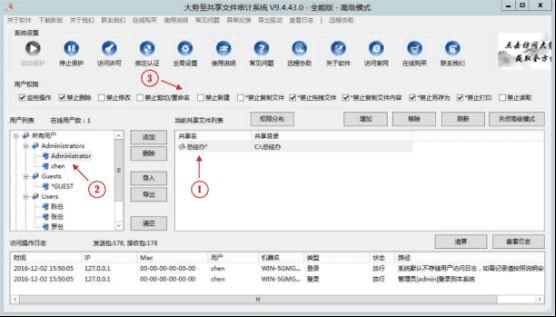
然后将大势至局域网共享文件管理系统的客户端(FileLockerMain.exe)放到共享文件目录,在启用了禁止复制文件、禁止复制文件内容、禁止另存为和禁止打印的功能的任意一个功能的情况下均需要首先双击共享目录里面的客户端方可访问共享文件,否则将无法访问共享文件。
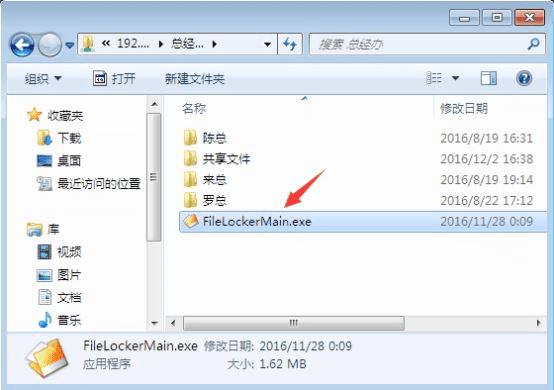
值得注意的是:用户双击客户端(FileLockerMain.exe),将会自动后台运行,管理员需要通过热键alt+f3或alt+f5等唤出,输入默认密码(dszdsz)后方可看到客户端界面,如下图所示:
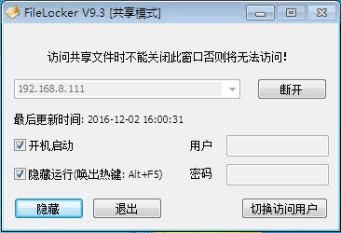
图:客户端界面
需要注意以下几点:
1、客户端密码可以在主程序的“全局配置”里面进行修改;
2、你也可以在客户端电脑运行FileLockerMain.exe,只不过需要手工输入共享文件服务器的IP地址;
3、客户端默认隐藏运行、开机自动运行,退出客户端需要输入密码,无法通过结束进程的方式退出。
4、一旦退出客户端,同时主程序在启用了高级共享控制功能(即禁止复制文件、禁止复制文件内容、禁止打印共享文件、禁止另存为)的情况下,将实时拒绝用户访问共享文件,直至用户重新打开客户端,并成功连接到文件服务器的主程序。
4. 本系统功能模块
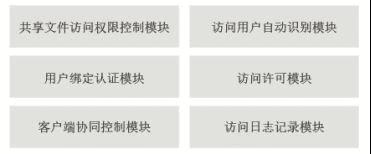
4.1 共享文件访问权限控制模块
4.1.1 细粒度共享文件访问权限的控制
本系统的集成了对共享文件所有访问操作行为的管控,同时操作日志会实时输出到软件界面,同时也会存储到系统自身的数据库中(支持MySql、SQL等主流的数据库)。
系统不仅可以禁止读娶修改、删除、剪切、重命名、打英拖拽、另存为、复制文件、复制文件内容等,而且还可以通过绑定认证、访问许可、客户端动作屏蔽、用户身份二次识别校验以及访问日志实时查询等,全方位强化了对用户访问共享文件的控制,可以最大限度保护共享文件的安全。
 图:权限列表
图:权限列表
4.1.2访问用户自动识别模块
系统会自动读取本地所有的用户帐户,包括管理员帐户、USER用户、GUEST账户和域用户。同时,系统也支持增加、减少、删除、清空、导出等操作,便于随时设置共享文件访问权限的用户。
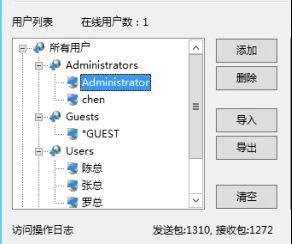
图:用户列表
4.2 访问用户绑定认证模块
启用了“绑定认证”之后,局域网用户必须加入绑定列表(白名单)方可访问共享文件,否则将予以拒绝。添加方法非常简单,点击“绑定认证”,然后在下面的黑名单框内即可看到被拦截的用户,只需要鼠标单击选中,然后点击“移至白名单”即可将其加入白名单,就实时允许其访问共享文件了。
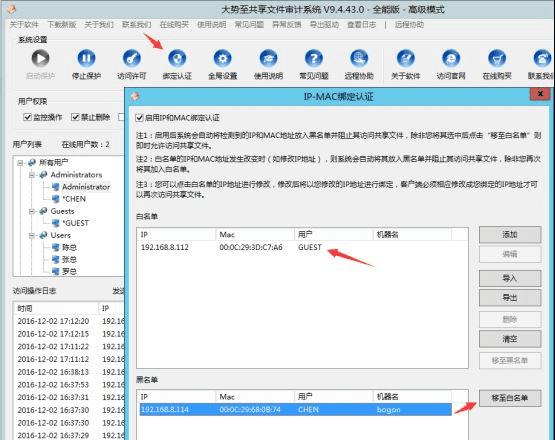
图:添加绑定认证的用户
4.3 访问许可模块
本模块主要为了防止未经授权的第三方工具软件访问共享文件,防止通过第三方软件越权访问共享文件。用户可以随时将许可的程序加入到访问许可(通过添加程序进程名字的方式即可轻松添加,例如QQ.EXE)。如下图所示:
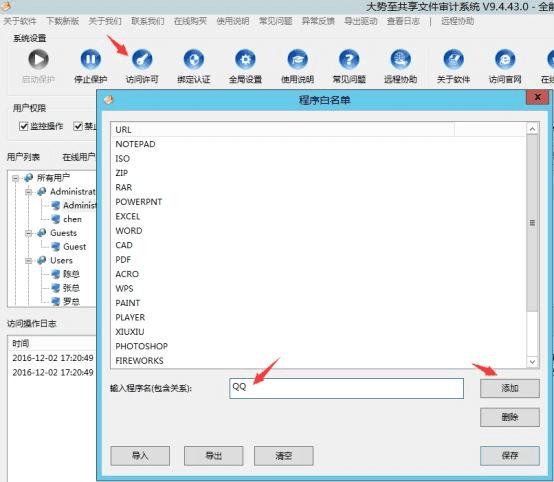
图:添加访问许可的程序
4.3.1 客户端(FileLockerMain.exe)协同控制列表
本模块主要是为了配合主程序实现对用户访问共享文件行为的进一步控制,通过客户端(FileLockerMain.exe)可以禁止用户打开共享文件后另存为本地磁盘、禁止复制共享文件(包括打开后复制里面的内容)、禁止打印共享文件等。同时,在主程序启用二次用户校验的情况下,一旦访问者停止访问共享后再次访问共享,必须在客户端输入管理员为其预设的用户名和密码才可以再次访问共享文件,否则将拒绝其访问。如下图所示:

图:客户端
4.3.2 访问日志实时记录和事后备查模块
本系统可以详细记录局域网用户访问共享文件的详细日志,可以具体记录访问者的访问时间、IP地址、MAC地址、主机名、登录帐号、访问动作、访问共享文件的具体路径和文件名等。如下图所示:
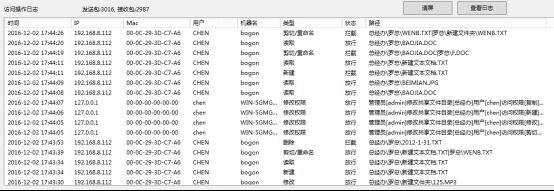
同时,本系统还会自动将日志存储到MySql数据库中(需另行安装),便于用户事后备查审计。
4.3.2.1.大势至局域网共享文件管理系统特点
大势至局域网共享文件管理系统基于Windows操作系统NDIS核心层驱动建构,并通过对局域网文件传输基础协议SMB、SMB2的深度解析来实现。其主要特点如下:
安装部署极为快捷简便:本系统基于免安装的纯绿色软件形态构建,用户只需要将本系统程序复制到共享文件服务器上,双击即可启动。进入系统后,点击“启动保护”即可启动保护,无需改变服务器配置,也不需要调整网络结构。同时,系统会自动扫描到当前电脑共享文件列表和用户列表,无需用户单独配置。
配置共享文件访问权限非常简单:系统基于可视化的图形界面操作方式,用户只需要在共享文件列表框内单击选择共享文件,左侧用户列表单击选择用户(支持对用户组设置权限),然后在“用户权限”这里勾选相应的权限,就可以完成共享文件的访问权限设置,操作极为简单快捷。
用户访问共享文件的速度极快:由于系统基于NDIS核心层驱动进行过滤和传输,并通过底层的SMB、SMB2协议进行访问操作行为识别,使得用户访问共享文件的速度极快,几乎和未安装本系统之前相同。
实现共享文件全方位的安全防护:系统通过对用户登录账户、IP地址、MAC地址的识别,以及通过绑定认证、访问许可、二次用户校验、客户端协同控制、窗口黑名单等多重安全防护机制,可以为共享文件安全防护提供全方位的安全防护,最大限度保护了共享文件的安全。
完美支持Windows本地账户策略和AD域控制器:系统可以与Windows本地账户权限控制和域控制器对域帐号的权限控制进行完美对接,不仅充分发挥了操作系统本地账户和域控制器在共享文件访问控制权限访问的基本作用,而且弥补了其不足,提供了叠加的、更加精细和严密的共享文件访问权限控制,真正帮助用户实现共享文件管理和安全防护的目的。
详尽的共享文件访问日志记录:系统可以详细记录访问时间、IP地址、MAC地址、登录名、计算机名、访问共享文件的动作、访问的具体文件和路径等等,而且还会实时输出当前用户访问共享文件的日志情况,并且还可以将访问日志存储到数据库中,便于用户事后备查审计。
5. 成功案例
中国邮电器材集团公司
北京热力集团
河北联通公司
中国电信科学研究院
北京电力科学研究院
中国电子工程设计院
中国仪器集团有限公司
中国电通广告公司
大势至(北京)软件工程有限公司
官网:www.grabsun.com
服务热线:4007-06-05-04
销售热线:010-62656060
技术支持:010-82825062
邮箱:grabsun@grabsun.com